Si vous souhaitez traiter vos photos et vidéos de manière professionnelle, vous finissez généralement par utiliser Photoshop. Le programme de traitement d’images du géant américain Adobe est disponible sur toutes les plates-formes et propose de nombreuses fonctionnalités, effets et fonctions qui sont constamment améliorés et étendus. Mais cela a aussi un prix, car Photoshop n’est pas seulement l’un des meilleurs programmes de traitement d’images sur le marché, mais aussi l’un des plus chers. Dans notre test Photoshop, nous montrons quelles sont les nouvelles fonctionnalités de la version 2019 et si le programme tient ainsi ses promesses.
- Avec Adobe Photoshop CC 2019, les images peuvent être modifiées de n’importe où sur n’importe quel ordinateur, téléphone portable ou tablette.
- Diverses nouvelles fonctions permettent de travailler encore plus rapidement et plus efficacement.
- Depuis 2013, Photoshop n’est plus disponible que sous forme d’abonnement.
Table des matières
1. les nouvelles fonctions d’Adobe Photoshop CC 2019 en test
1.1 Le remplissage basé sur le contenu pour des résultats de remplissage sans faille
Le matelas pneumatique du voisin de plage ne correspond pas vraiment à l’image de la plage de rêve déserte. Ou le câble de haut-parleur qui dépasse détourne trop l’attention du modèle. Avec Adobe Photoshop, cela ne sera plus un problème à l’avenir, car le nouvel espace de travail autonome « Remplissage basé sur le contenu » vous permet d’éliminer les éléments gênants de vos photos comme par magie.
Pour ce faire, sélectionnez l’objet correspondant avec l’outil lasso et cliquez ensuite avec le bouton droit sur la zone sélectionnée. La fonction « Remplir la surface » ouvre la boîte de dialogue pour les paramètres de remplissage.
Définissez les paramètres comme suit :
- Contenu : Basé sur le contenu
- Mode : Normal
- Opacité : 100 %.
Ainsi que la case à cocher « Ajustement des couleurs ». En cliquant enfin sur « Ok », Photoshop remplit le contenu du repère avec des éléments comparables de la photo.
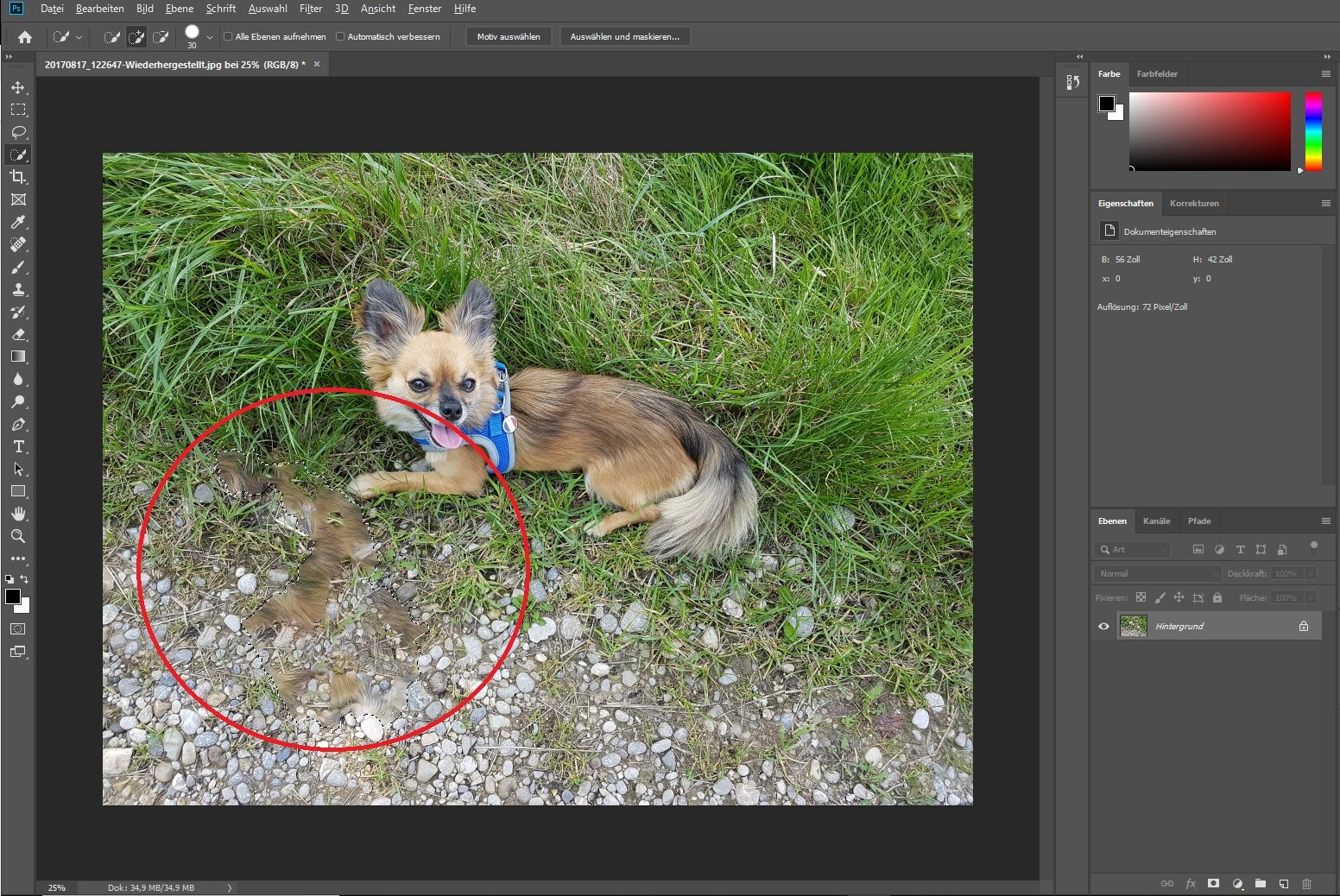
Lors de notre test, le remplissage a parfaitement fonctionné pour les colorations simples, mais pour les éléments plus grands et les structures très différentes, le résultat n’a pas toujours été convaincant.
Astuce : Vous pouvez également ouvrir la boîte de dialogue « Remplissage basé sur le contenu » en utilisant le raccourci clavier MAJ + F5.
1.2 Le nouvel outil d’encadrement pour des masques simples
Dans les versions précédentes d’Adobe Photoshop, si vous vouliez placer une image à un endroit précis, il fallait généralement la recadrer de manière complexe. Le nouvel outil Cadre d’Adobe Photoshop 2019 vous permet de définir des cadres photo en tant qu’espace réservé et de les remplir avec une photo de votre choix, que vous pouvez ensuite adapter à votre guise. L’image « parente » n’est pas affectée par les modifications apportées à « l’intérieur ».
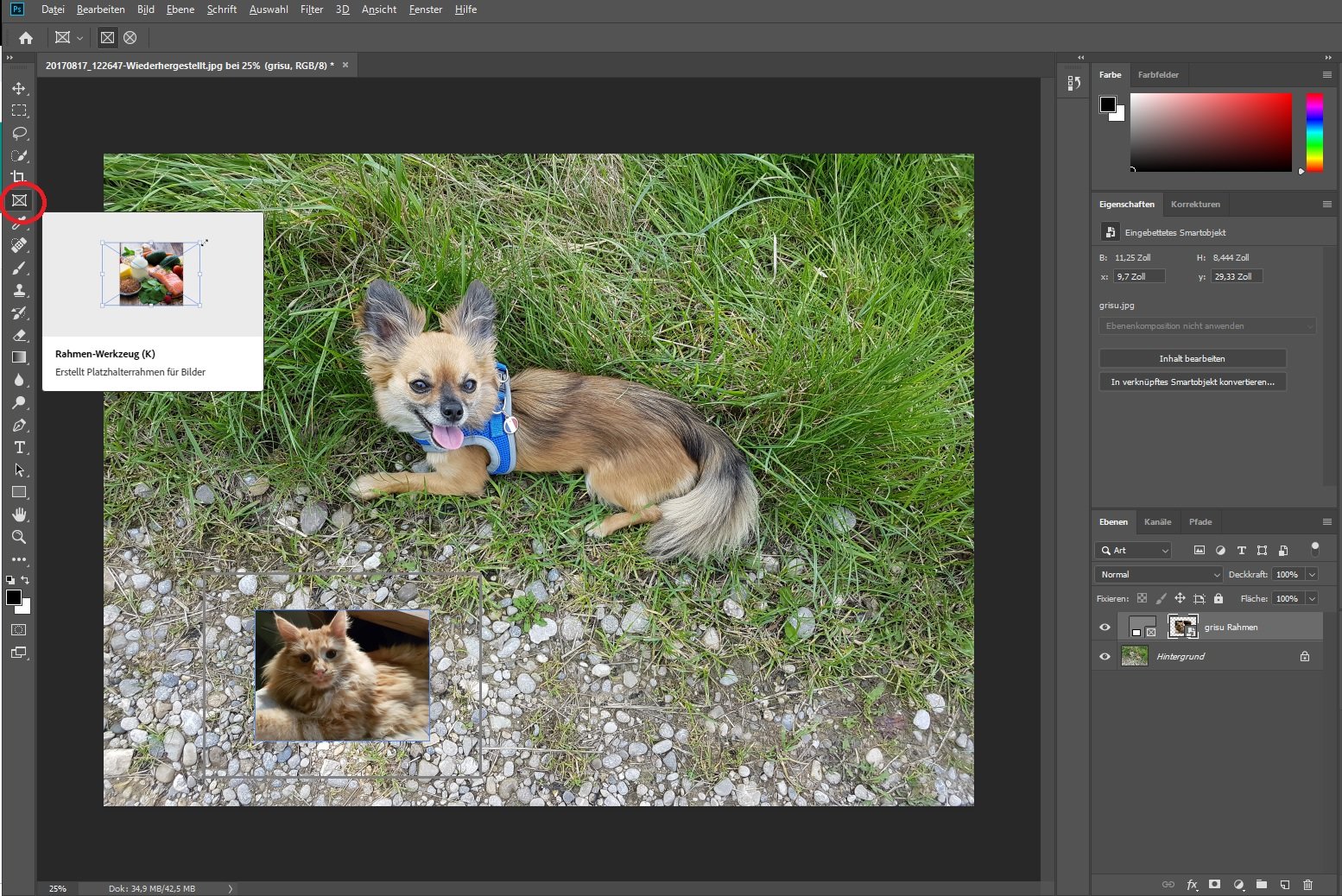
Vous pouvez déplacer le cadre lui-même ou le modifier ultérieurement, mais ses dimensions restent constantes. Comme alternative au rectangle traditionnel de notre exemple, vous pouvez également dessiner un cadre elliptique.
Astuce : différentes formes ou textes peuvent également être transformés en cadres à l’aide de cet outil et remplis avec des images.
1.3 Le mode symétrie pour dessiner de manière régulière
Jusqu’à la version 2019, le mode symétrie n’était qu’un aperçu de la technologie, mais il fait désormais partie de l’ensemble des fonctions fixes d’Adobe Photoshop CC. Le mode symétrie vous permet de peindre des formes symétriques le long de chemins prédéfinis en utilisant le pinceau, les crayons de couleur ou la gomme. Il permet également d’effectuer une réflexion multiple.
Pour utiliser le mode symétrie, cliquez sur le symbole du papillon dans la barre de menu. Vous pouvez ensuite choisir parmi différentes formes de symétrie, par exemple
- Réflexions
- Symétries circulaires
- Symétries radiales
- Asymétries mandibulaires
Dès que vous commencez à peindre, vos traits sont immédiatement reflétés sur la ligne de symétrie :
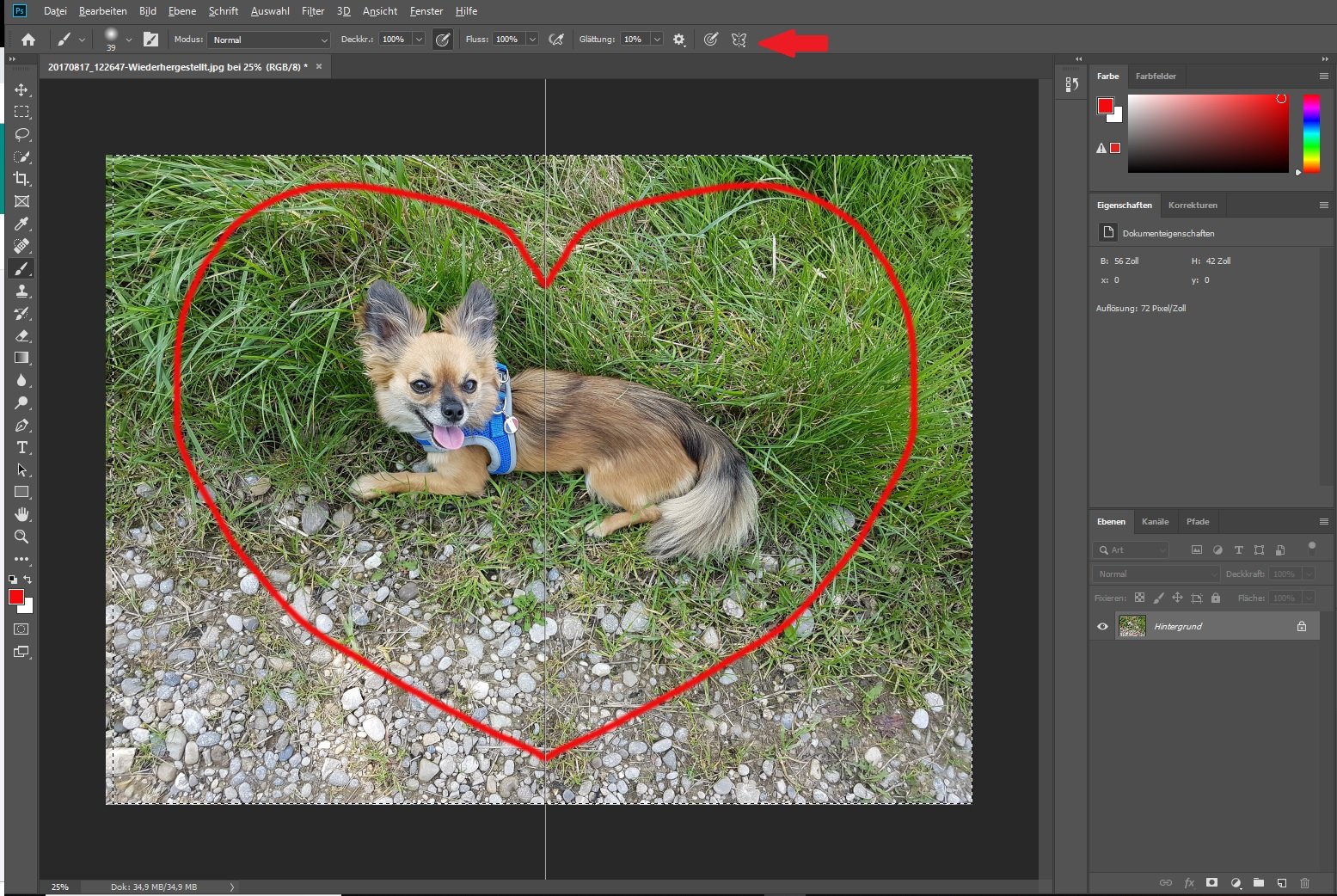
1.4 L’aperçu en direct pour les méthodes de remplissage
Depuis longtemps déjà, les nouvelles polices peuvent être utilisées temporairement dans Photoshop en les touchant avec le curseur de la souris. Dans la version actuelle, cette fonction a été étendue aux méthodes de remplissage. Cela permet de tester l’effet des effets sélectionnés avant de les appliquer définitivement à l’image .
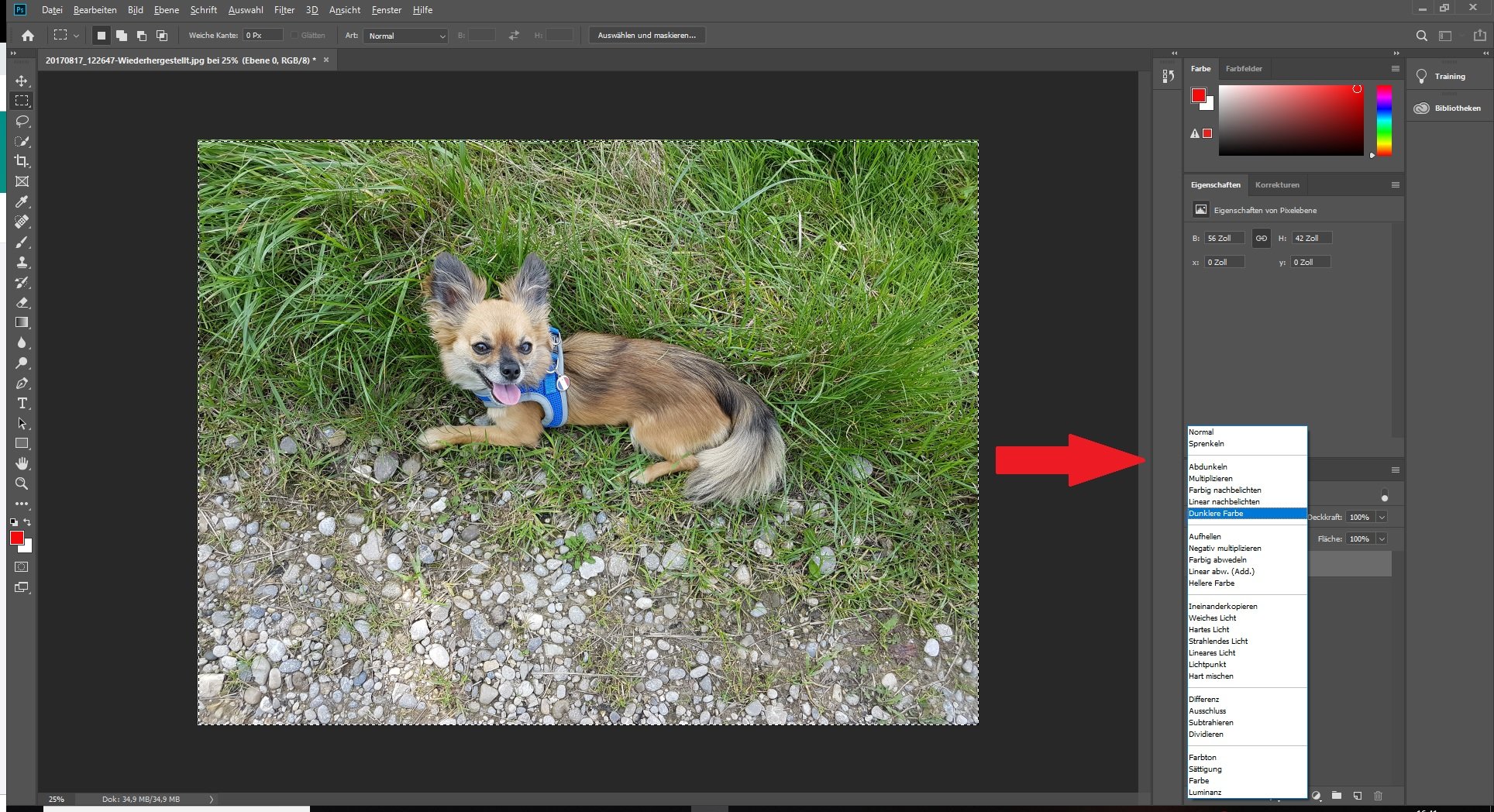
Photoshop affiche automatiquement l’aperçu en direct des méthodes de remplissage lorsque vous faites défiler les différentes options dans le panneau de commande des calques ou dans la boîte de dialogue « Style de calque ». Lors de notre test, nous avons pu utiliser cette fonction sans que les performances en soient affectées.
1.5 Annuler plus rapidement les modifications avec le mode « Annulation multiple
Jusqu’à présent, l’annulation de modifications dans Photoshop était une procédure assez fastidieuse. Pour annuler une étape de travail, il fallait appuyer sur la combinaison de touches CTRL + ALT + Z pour chacune d’entre elles ou la maintenir enfoncée jusqu’à ce que le point souhaité soit atteint.
Cette procédure appartient heureusement à l’histoire avec le mode d’annulation multiple. Dans Photoshop 2019, le raccourci CTRL + Z (sous Windows) ou COMMANDE + Z (sur Mac) permet d’annuler plusieurs étapes à la fois.
Le mode d’annulation multiple est déjà activé par défaut et ne doit pas être activé séparément. Si vous préférez utiliser les raccourcis clavier traditionnels, vous pouvez modifier le réglage via Édition -> Raccourcis clavier.
Il est bon à savoir : Avec le mode d’annulation multiple, vous pouvez également répéter plusieurs étapes en une seule fois. Pour ce faire, utilisez les raccourcis MAJ + COMMANDE + Z (sous Windows) ou MAJ + COMMANDE + Z (sous Mac).
2. combien coûte Adobe Photoshop CC dans sa version 2019 ?
Photoshop CC n’est disponible que sous forme d’abonnement mensuel ou annuel à Adobe Creative Cloud. Pour tous les indécis, Adobe met le programme à disposition avant l’achat sous forme de version d’essai de 30 jours.
Vous avez le choix entre trois variantes, dont nous avons résumé les détails dans le tableau ci-dessous :
| Type d’abonnement | Prix / par an | Ce que vous obtenez pour votre argent |
|---|---|---|
| Abonnement à un seul produit | 285,37 euros |
|
| Abonnement Creative Cloud photo | 141,94 euros |
|
| Abonnement Creative Cloud avec toutes les applications | 736,86 euros |
|
Conseil : Pour tous ceux qui souhaitent d’abord s’initier lentement au traitement d’image avec Photoshop, Adobe propose également une version économique du programme, Photoshop Elements, sous une forme allégée. Avec un prix unique d’à peine 50 euros (en téléchargement), il est ainsi nettement moins cher que son grand frère. De plus, pour environ 10 euros, l’extension du programme Elements+ permet de débloquer des fonctions et des méthodes de traitement cachées (par ex. un convertisseur RAW avancé ou l’outil pratique Chemin).
3) Conclusion de notre test Adobe Photoshop : pas un outil pour les débutants
Grâce aux nombreuses nouveautés, Adobe Photoshop CC 2019 convainc dans notre test non seulement par toute une série de fonctionnalités uniques, mais aussi par le fait qu’il facilite considérablement le travail lui-même. Néanmoins, le logiciel est et reste réservé aux utilisateurs expérimentés, il n’est plutôt pas adapté aux débutants en matière de traitement d’images en raison de sa complexité.
- Nombreuses fonctions d’édition
- Possibilité d’éditer des contenus à 360
- Des infobulles étendues facilitent la prise en main pour les débutants
- De nombreuses nouvelles polices de caractères (par ex. caractères asiatiques) ouvrent des possibilités de création entièrement nouvelles
- Les photos et les images peuvent être éditées sur tous les terminaux
- L’outil pinceau amélioré facilite l’organisation
- Le remplissage basé sur le contenu simplifie la suppression des objets gênants
- Assistance 24h/24 et 7j/7 par le service client d’Adobe
- disponible uniquement sous forme d’abonnement via le Creative Cloud
- très coûteux
- seuls des exemples de photos peuvent être utilisés dans les formations
- prend beaucoup de place sur le disque dur
- trop complexe pour les débutants

